这篇教程是向本站的朋友介绍ps简单几步在记事本上画逼真的圆珠笔效果画方法,教程制作出来的效果非常真实,可以以假乱真,方法也很简单,推荐到本站,喜欢的朋友可以跟着教程一起来学习了
今天问大家介绍ps简单几步在记事本上画逼真的圆珠笔效果画方法,做出来的效果真的超级像,方法也很简单,推荐过来,一起来学习吧!
方法/步骤
1、文件——打开。打开记事本素材。
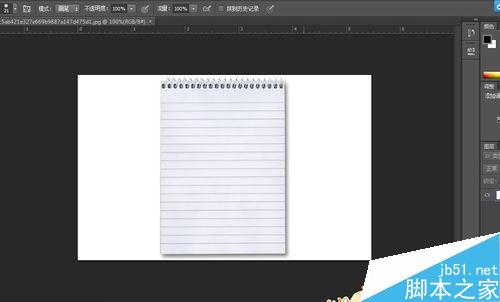
2、把想画成圆珠笔效果的素材拖进去,抠图,这边我用的是菊花。

3、图片的混合模式为:正片叠加。

4、对图片去色。快捷键【shift+ctrl+U】

5、进行色阶调整。
让整体效果看起来比之前暗但是细节分明。

6、拷贝图层。快捷键【ctrl+J】

7、反相。快捷键【ctrl+I】。让图像黑变成白白变成黑。
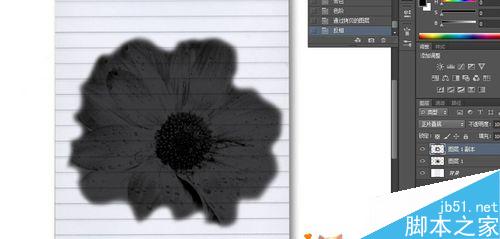
8、改变反相的图层的混合模式为颜色减淡。
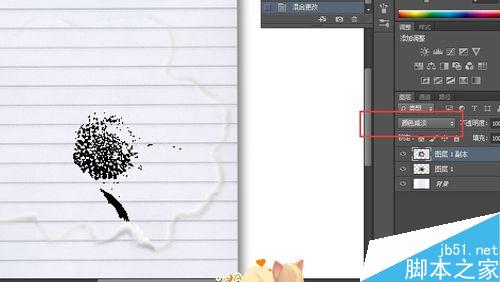
9、滤镜——其他——最小值。半径像素为1个像素。
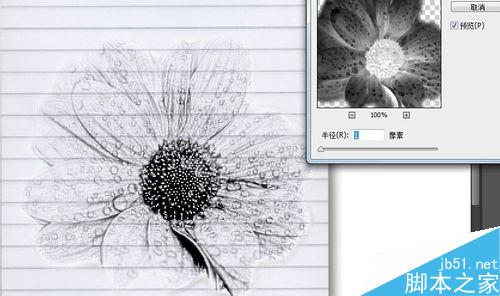
10、合并,病调节色相/饱和度。在图像,调整中。一点要选择着色。
如果是在图层下面找到的,那就一定还要剪贴蒙版。
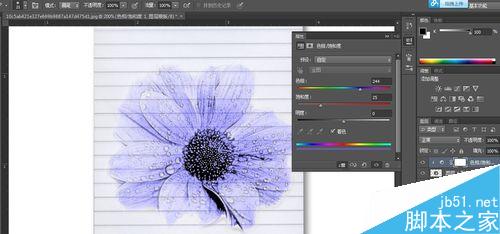
11、下面就是效果图啦。



教程结束,以上就是ps简单几步在记事本上画逼真的圆珠笔效果画方法,操作很简单的,你学会了吗?

每个人都需要一台速度更快、更稳定的 PC。随着时间的推移,垃圾文件、旧注册表数据和不必要的后台进程会占用资源并降低性能。幸运的是,许多工具可以让 Windows 保持平稳运行。




Copyright 2014-2025 https://www.php.cn/ All Rights Reserved | php.cn | 湘ICP备2023035733号